
Salutations amis! Bienvenue dans la troisième leçon. Aujourd'hui, nous allons préparer un plan sur lequel nous allons nous entraîner. Un point important!
Avez-vous besoin d'une mise en page ou pouvez-vous simplement visualiser le cours?
Personnellement, je crois que sans pratique, ce cours sera complètement inutile. Vous ne vous souvenez de rien. Par conséquent, avant de passer aux leçons suivantes, assurez-vous de terminer celle-ci!
Topologie de paillasse de laboratoire
Et donc, je vous ai déjà montré la topologie de mise en page. Cela ressemble à ceci:
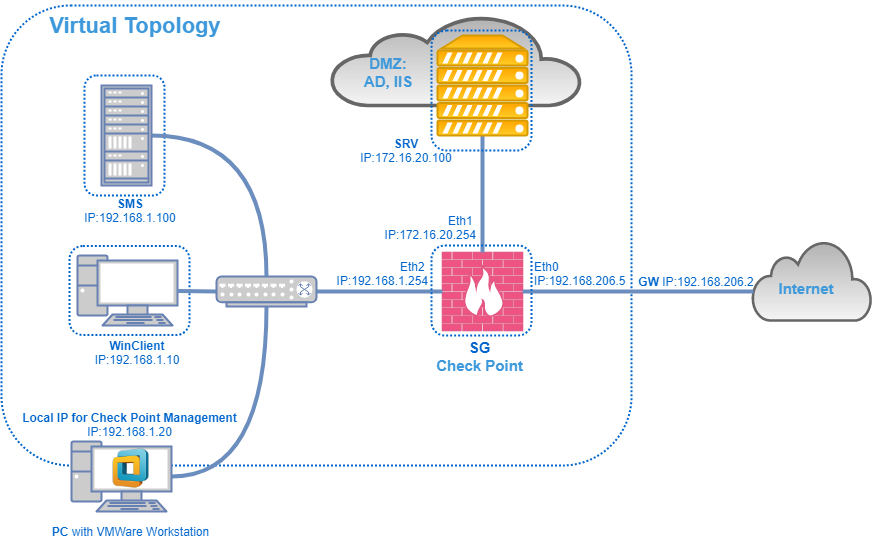
Il se compose de:
- Gestion du serveur ( SMS ), qui se trouve sur le réseau local;
- Security Gateway , qui est situé sur le périmètre imaginaire du réseau. La passerelle a trois interfaces. Externe, Interne et DMZ;
- L'ordinateur de l' utilisateur est un PC utilisateur . Il ira en ligne via SG;
- Ordinateur avec SmartConsol . De là, nous gérerons les paramètres;
- Windows Server dans la DMZ, qui agit en tant que contrôleur de domaine et serveur Web (c'est-à-dire qu'IIS est en cours d'exécution).
Où allons-nous déployer tout cela? En général, il existe trois options:
- ESXi;
- VMware Workstation
- VirtualBox
Personnellement, j'utiliserai VMware Workstation, comme c'est un peu plus pratique et accessible à tous.
Ensuite, nous avons besoin de deux images:
- Check Point Gaia R80.20 pour le serveur de gestion ;
- Vérifiez Point Gaia R80.20 pour la passerelle .
Oui, contrairement à 80.10, ces deux images sont différentes.
Téléchargez les fichiers iso ici .
Configuration requise
Selon les exigences du système. Il existe un document Check Point R80.20 Release notes. Il existe une étiquette pour la configuration minimale requise pour la version OpenServer:
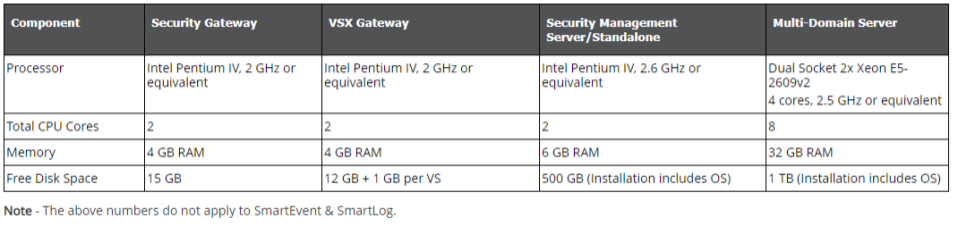
Comme vous pouvez le voir, pour la passerelle, nous avons besoin d'au moins
2 cœurs, 4 Go de RAM et un disque dur de 15 Go . Pour les exigences de gestion sont beaucoup plus élevées. Ce sont
2 cœurs, 6 Go de RAM et un disque dur de
500 Go. Nous en utiliserons naturellement moins car nous n'avons pas besoin d'un grand stockage sous les journaux. Nous n'avons qu'une mise en page.
Voici les paramètres des «machines virtuelles» que nous allons créer:
- SMS: 6 Go de RAM, 2 cœurs vCPU, 50 Go de disque dur;
- SG: 4 Go de RAM, 2 cœurs vCPU, 50 Go de disque dur;
- 3 adaptateurs virtuels.
Si vous vous souvenez de notre disposition, il n'y a que trois interfaces à la passerelle.
Mon ordinateur, sur lequel la mise en page sera déployée, sera également virtuel. Avec les spécifications suivantes -
CPU - 4 cœurs vCPU, RAM - 16 Go, disque dur - 200 GoPourquoi est-il virtuel? Tout simplement parce que mon ordinateur portable ne tirera pas un tel circuit. Par conséquent, j'ai créé une «machine virtuelle» sur ESXi avec Windows 10, à l'intérieur de laquelle j'élèverai la disposition à VMware Workstation. Pourquoi ne suis-je pas en train de créer la mise en page complète sur ESXi? Une question raisonnable, ce serait peut-être plus pratique. Mais, je crains que de nombreux étudiants du cours n'aient pas de serveur de virtualisation à portée de main, mais vous pouvez toujours installer VMware Workstation.
Si nous revenons à notre schéma, alors l'ordinateur -
PC avec VMware Workstation est mon poste de travail virtuel. Je vais me connecter via RDP et y déployer la mise en page.
Bien sûr, vous pouvez déployer la mise en page directement sur votre ordinateur si elle répond aux exigences spécifiées. Si votre ordinateur est plus faible et qu'il n'y a pas de serveur de virtualisation à portée de main, vous pouvez alors contacter le centre de formation NTC et
demander l'accès à la mise en page . Ce qui suit est un didacticiel vidéo où nous allons examiner la mise en page et montrer comment créer un adaptateur virtuel.
Leçon vidéo
Dans la prochaine leçon, nous allons déjà installer et initialiser les périphériques. La leçon, comme d'habitude, apparaît pour la première fois sur notre
chaîne YouTube .